JAVA画图工具课程设计
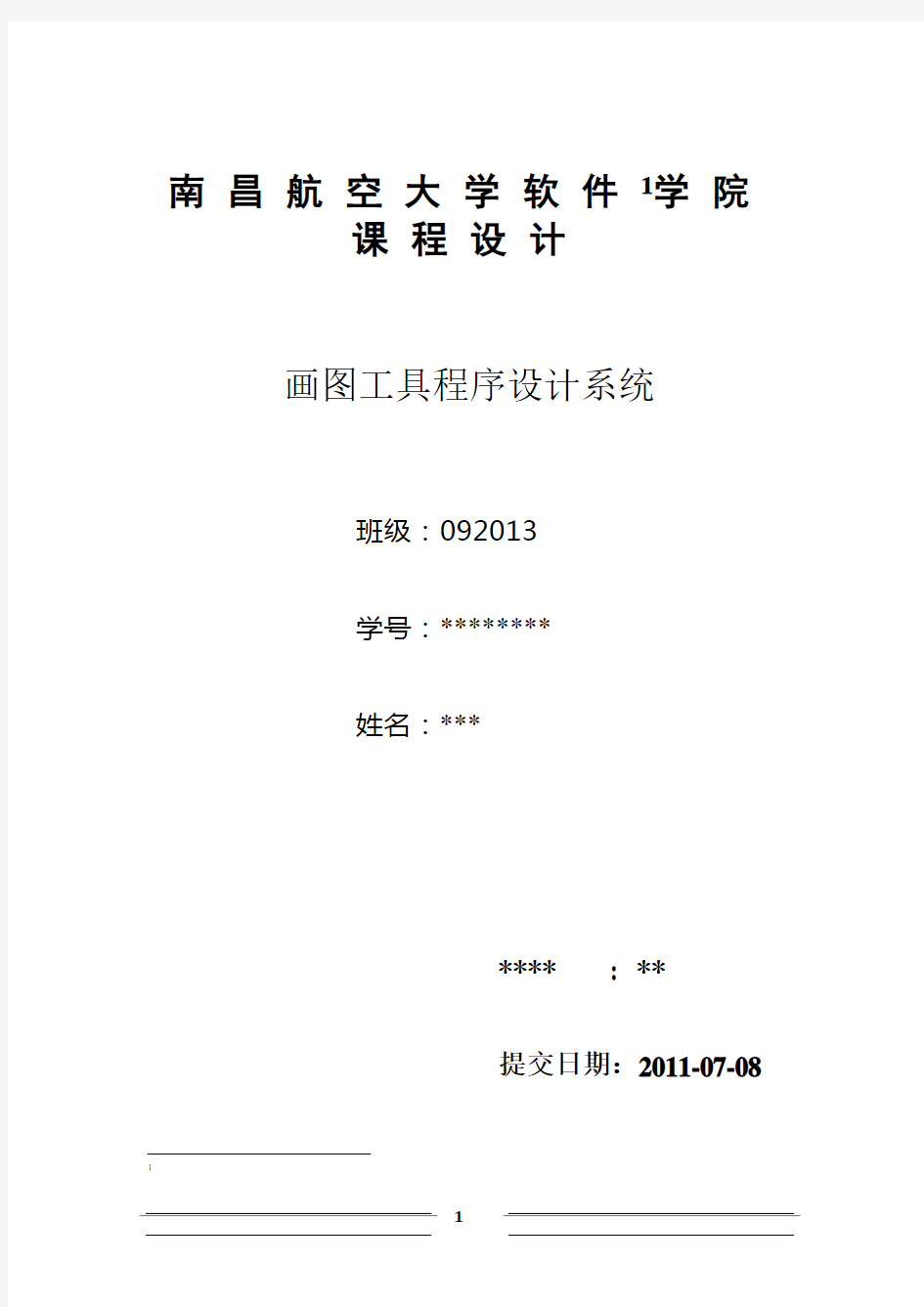

南昌航空大学软件1学院
课程设计
画图工具程序设计系统
班级:092013
学号:09201319
姓名:许谱龙
指导老师: 苏曦
提交日期:2011-07-08 1
摘要
随着科学技术的不断提高,计算机科学日渐成熟,其强大的功能已为人们深刻认识,它已进入人类社会的各个领域并发挥着越来越重要的作用。
JAVA是一门很优秀的编程语言,具有面向对象、与平台无关、安全、稳定和多线程等特点,是目前软件设计中极为健壮的编程语言。JAVA不仅可以用来开发大型的应用程序。而且特别适合Internet的应用开发。JAVA确实具备“一次写成,处处运行”的特点,JAVA以成为网络时代最重要的编程语言之一。本报告中介绍了用JAVA语言实现画笔系统的全部过程。
本次课程设计是配合JAVA程序设计课程,帮助我们深入学习掌握JAVA语言,熟练运用这个工具来编写的。通过课程设计各个项目的综合训练,培养学生实际分析问题、编程和动手能力、提高学生的综合素质。本课程设计尝试使用一些较生动的示例和设计项目,激发学生学习兴趣,引导学生主动学习,正确理解、接受需要重点掌握的知识点,为参加项目开发及更深入学习做好准备。
本次课程设计主要是用JAVA实现画笔系统,其系统主要完成以下功能:设计一个画图程序,能够实现画笔、画箭头、画直线、画圆形、画椭圆、画矩形、画多边形、书写文字修改该画笔的大小以及颜色。该画图程序还需具有橡皮擦功能以及清空整个画面的功能
关键词:画图工具,JA V A
目录
摘要 (2)
目录 (3)
1.绪论 (4)
2. 开发环境介绍 (5)
3.需求分析 (6)
3.1总体目标 (6)
3.2要实现的功能 (7)
4.概要设计 (8)
4.1设计准备 (8)
4.2需要用到的类 (8)
5.详细设计 (9)
5.5类的设计 (9)
5.2类的方法设计 (9)
6.测试数据及运行结果 (11)
7.总结 (15)
8.参考文献 (15)
9.源程序 (15)
1.绪论
Java不依赖平台的特点使它受到广泛的关注,Java已成为网络时代最重要的语言之一。
目前,Java语言不仅是一门被广泛使用的编程语言,而且已成为软件设计开发者应当掌握的一门基础语言。因为很多新的技术领域都涉及到Java语言,国内外许多大学已将Java语言列入本科教学计划,而IT行业对Java人才的需求也在不断的增长,因此,掌握Java 已经成为共识。
Java是一门说简单也不简单,说难也不难的课程。所以,我们在学习的过程中要根据自己的具体情况,合理安排编程训练时间,相信编程能力会在不知不觉中得到提高。
在此次的课程设计实践中,我学到了教科书上没有的东西。这次课程设计,我按照课程设计的要求,分块实现程序的功能。在实践中我遇到许多的问题,但我都克服,最终我成功的完成了这次课程设计。从中我充分理解了Java面对对象的特性,并体会到Java与C语言的不同之处
在实践的同时,我又从中成长了许多,特别是在对程序的编译和调试中掌握了许多的技巧和方法,为今后的其他计算机语言的学习奠定了一定的基础
2. 开发环境介绍
该项目所使用的软件开发环境如下:操作系统:Windows xp开发工具:eclipse3.2及其VE插件Eclipse简介Eclipse 是一个开放源代码的、基于Java 的可扩展开发平台。就其本身而言,它只是一个框架和一组服务,用于通过插件组件构建开发环境。幸运的是,Eclipse 附带了一个标准的插件集,包括Java 开发工具。
Eclipse是著名的跨平台的自由集成开发环境(IDE)。最初主要用来Java语言开发,但是目前亦有人通过插件使其作为其他计算机语言比如C++和Python的开发工具。Eclipse的本身只是一个框架平台,但是众多插件的支持使得Eclipse拥有其他功能相对固定的IDE软件很难具有的灵活性。许多软件开发商以Eclipse为框架开发自己的IDE。
Eclipse 最初由OTI和IBM两家公司的IDE产品开发组创建,起始于1999年4月。IBM提供了最初的Eclipse代码基础,包括Platform、JDT 和PDE。目前由IBM牵头,围绕着Eclipse项目已经发展成为了一个庞大的Eclipse联盟,有150多家软件公司参与到Eclipse项目中,其中包括Borland、Rational Software、Red Hat 及Sybase等。Eclipse是一个开发源码项目,它其实是 Visual Age for Java的替代品,其界面跟先前的Visual Age for Java差不多,但由于其开放源码,任何人都可以免费得到,并可以在此基础上开发各自的插件,因此越来越受人们关注。近期还有包括Oracle在内的
许多大公司也纷纷加入了该项目,并宣称Eclipse将来能成为可进行任何语言开发的IDE集大成者,使用者只需下载各种语言的插件即可。
3.需求分析
3.1总体目标
设计一个画图程序,能够实现画图工具、画直线、画箭头、画椭圆、画多边形的功能,并且在绘图。过程中能够修改该画笔的大小以及颜色。该画图程序还需具有橡皮擦功能以及清空整个画面的功能
3.2要实现的功能
1、这个画图程序,最基本的功能是,作为一个画图工具利用它实现在屏幕上任意绘画、书写的功能;
2、利用这个画图程序,通过选择画直线、画箭头、画多边形、画矩形、椭圆、圆形等功能选项并且在屏幕上拖动鼠标操作能实现画出相应图形的功能;
3、这个画图程序,还需具备橡皮擦的功能,利用这个橡皮擦能够擦除屏幕上的图案,并且此橡皮擦也应该能够改变大小;
4、这个画图程序,还应该做到能够改变画笔颜色的功能;
5、这个画图程序,还应该具备能够清除整个屏幕已绘制图画的功能。
4.1设计准备
1、此程序为实现这些功能模块,必须首先定义一个工具面板,将这些画笔、画箭头、椭圆、圆、多边形直线、画矩形、画笔颜色、画笔大小、橡皮等功能组件放入这个工具面板中。
2、此程序为实现利用鼠标做画笔的功能,必会产生鼠标事件MouseEvent。因此,为实现鼠标画图的功能,必须用到鼠标触发事件,故在此程序中,必须实现“委托事件模型”,用到事件源、事件对象以及监听者对象。
3、此程序中,必须用到的包如下:
import java.awt.*;
import javax.swing.*;
import java.awt.event.*;
4.2需用到的类
1 )class Mycanvas
此类用于定义一组数据成员,并且使用构造函数将他们分别初使化,以方便在下面的程序中使用他们。
2)class Myframe
此类用于实现这个程序的大部分功能,在这个类中除了定义一些基本变量以及构造函数外,还定义了很多成员方法,这些成员方法将实现鼠标触发事件的一系列绘图功能。
3 )public class Text
这个类是主类,是程序得以运行的入口。在这个主类中定义了主方法,是该程序执行的入口。
5.1类的设计
1) class Mycanvas
在这个类中定义了用于截断的一系列标志变量,有初始坐标、颜色、工具选择等,并且在这个类中还定义了构造函数void setx1(int x1){ },用于完成对这些变量的初始化工作。
2) class Myframe
这个类用来实现整个程序的大部分功能,并且在这个类中定义了大部分的成员函数和成员方法,在这个类中用到的主要成员方法如下:
public void actionPerformed(ActionEvent e){}
public void itemStateChanged(ItemEvent e){}
public void mousePressed(MouseEvent e){}
public void mouseRelesed(MouseEvent e){}
public void mouseEntered(MouseEvent e){}
public void mouseExited(MouseEvent e){}
public void mouseClicked(MouseEvent e){}
public void mouseDragged(MouseEvent e){}
public void mouseMoved(MouseEvent e){}
5.2类的方法介绍
①定义的变量:
在这个类中,首先定义了画笔的大小、画笔的颜色、画笔的粗细、橡皮的大小、工具的选择等一些变量,并且还用到了系统中自带的一些类初使化了一些面板工具对象,用于完成对面板工具、画直线、画椭圆、画矩形、橡皮擦、清除等一些工具按钮的定义。
②初使化构造函数:
在这个初使化构造函数中,首先继承了父类Frame,然后初使化了各工具按钮以及各个选择项,包括颜色选择、画笔大小选择、橡皮大小选择,并且将这些组件添加到了工具面板中,最后还对各个组件注册了事件监听者对象。
③paint()方法:
这个方法主要用于在Applet的界面中显示文字、图形和其它界面元素。本程序中,在这个方法中,定义了一些工具选项设置,给用户选择画笔、画直线、
画圆、橡皮擦等一些功能。
④itemStateChanged()方法:
这个方法用来实现的功能很简单,主要是用来改变画笔大小、画笔颜色、橡皮大小的。在此方法中,设置了大小以及颜色的一些预选项,以供用户对大小以及颜色做出选择。
⑤mouseDragged()方法:
此方法是处理MouseEvent事件以实现MouseMotionListener接口的对象。
MouseMotionListener是事件监听者,mouseDragged(MouseEvent e)是成员方法,代表鼠标拖动事件,在这个方法中,还用到了MouseEvent类常用成员方法:public int getX()以及public int getY(),用来返回发生鼠标事件的X及Y的坐标。这个方法中,主要用来控件画笔和橡皮的转换。
⑥mousePressed()方法:
此方法是处理MouseEvent事件以实现MouseListener接口的对象。MouseListener是事件监听者,mouseDPressed(MouseEvent e)是成员方法,代表鼠标按下事件。这个方法主要用来控件用户画直线、画圆、画矩形这些功能之间的转换。
⑦ mouseReleased()方法:
mouseEntered()方法:
mouseExited()方法:
mouseClicked()方法:
这些方法和mousePressed()方法属于同一类,他主要用来表示鼠标释放事件,是对上述各个功能完成后对鼠标事件的又一次触发。
6.测试数据及运行结果1、画笔在屏幕上绘画
2、改变画笔的粗细
3、画直线、画圆、画矩形
4.改变颜色
7.总结
此软件基本达到理想效果,在编写这一软件的过程中我学到了很多java 编程知识,并学会了如何快速的改正程序中的错误。
经过一周的课程设计,java编程方面的知识收获很大,但这只是java编程知识的冰山一角,还有很多东西没有学到。这次课程设计受益匪浅,不仅锻炼了我做事坚持不懈的心态,也慢慢地培养了我不懂就查书的好习惯,我的自学能力也有了一定的提高,我更明白了搞计算机这行,要学到真正的技术完全要靠自己,在课堂上只能学到最基本的东西,但这最基本的东西也一定要学好。
大三在即,在以后的工作学习中,我还会将更多的时间与精力投入到Java 的学习中,不断为自己所学的知识补充新鲜血液。
8.参考文献
《java2实用教程》耿祥于、张跃平编著
清华大学出版社
9.源程序
package SimplePaint123;
import java.awt.*;
import java.awt.event.*;
public class Mycanvas extends Canvas {
int x1,y1,x2,y2,x3,y3,r;int d=3;
int huabi=1;
double x[]=new double[8],y[]=new double[8];
int x4[]=new int[8],y4[]=new int[8];
Double X[]=new Double[8],Y[]=new Double[8];
Color c;
Mycanvas()
{
setBackground(Color.white);
}
void setx1(int x1){
this.x1=x1;
}
void sety1(int y1){
this.y1=y1;
}
void setx2(int x2){
this.x2=x2;
}
void sety2(int y2){
this.y2=y2;
}
void setx3(int x3){
this.x3=x3;
}
void sety3(int y3){
this.y3=y3;
}
void setcolor(Color c)
{
this.c=c;
}
void setarc(int d)
{
this.d=d;
}
void setr(int e)
{
r=e;
}
void sethuabi(int huabi)
{
this.huabi=huabi;
}
public void paint(Graphics g,int i)
{
g.setColor(c);
Graphics2D g_2d=(Graphics2D)g;
BasicStroke bs=new BasicStroke(huabi,BasicStroke.CAP_ROUND,BasicStroke.JOIN_MITER);
g_2d.setStroke(bs);
if(i==1)
{
g.drawOval(x1, y1, x2,y2);
}
else if(i==2)
{
g.drawLine(x1, y1, x2, y2);
}
else if(i==3)
{
g.drawRect(x1, y1, x2,y2);
}
}
public void Paint(Graphics g)
{
Graphics2D g_2d=(Graphics2D)g;
BasicStroke bs=new BasicStroke(huabi,BasicStroke.CAP_ROUND,BasicStroke.JOIN_MITER);
g_2d.setStroke(bs);
for(int i=0;i { X[i]=new Double(x[i]); x4[i]=X[i].intValue(); Y[i]=new Double(y[i]); y4[i]=Y[i].intValue(); } for(int i=0;i { g.drawLine(x4[i%d],y4[i%d],x4[(i+1)%d],y4[(i+1)%d]); } } public void painto(Graphics g) { g.setColor(c); if(d==3) { x[0]=x3;y[0]=y3-r; x[1]=x3-Math.sqrt(3.000)/2*r;y[1]=y3+1.000/2*r; x[2]=x3+Math.sqrt(3.000)/2*r;y[2]=y3+1.000/2*r; Paint(g); } else if(d==4) { x[0]=x3-Math.sqrt(2.000)/2*r;y[0]=y3-Math.sqrt(2.000)/2*r; x[1]=x3-Math.sqrt(2.000)/2*r;y[1]=y3+Math.sqrt(2.000)/2*r; x[2]=x3+Math.sqrt(2.000)/2*r;y[2]=y3+Math.sqrt(2.000)/2*r; x[3]=x3+Math.sqrt(2.000)/2*r;y[3]=y3-Math.sqrt(2.000)/2*r; Paint(g); } else if(d==5) { x[0]=x3;y[0]=y3-r; x[1]=x3+Math.cos(Math.PI*0.1)*r;y[1]=y3-Math.sin(Math.PI*0.1)*r; x[2]=x3+Math.cos(Math.PI*0.3)*r;y[2]=y3+Math.sin(Math.PI*0.3)*r; x[3]=x3-Math.cos(Math.PI*0.3)*r;y[3]=y3+Math.sin(Math.PI*0.3)*r; x[4]=x3-Math.cos(Math.PI*0.1)*r;y[4]=y3-Math.sin(Math.PI*0.1)*r; Paint(g); } else if(d==6) { x[0]=x3-0.5*r;y[0]=y3-Math.sqrt(3.000)/2*r; x[1]=x3+0.5*r;y[1]=y3-Math.sqrt(3.000)/2*r; x[2]=x3+r;y[2]=y3; x[3]=x3+0.5*r;y[3]=y3+Math.sqrt(3.000)/2*r; x[4]=x3-0.5*r;y[4]=y3+Math.sqrt(3.000)/2*r; x[5]=x3-r;y[5]=y3; Paint(g); } else if(d==7) { x[0]=x3;y[0]=y3-r; x[1]=x3+r*Math.cos(3*Math.PI/14);y[1]=y3-r*Math.sin(3*Math.PI/14); x[2]=x3+r*Math.cos(Math.PI/14);y[2]=y3+r*Math.sin(Math.PI/14); x[3]=x3+r*Math.cos(5*Math.PI/14);y[3]=y3+r*Math.sin(5*Math.PI/14); x[4]=x3-r*Math.cos(5*Math.PI/14);y[4]=y3+r*Math.sin(5*Math.PI/14); x[5]=x3-r*Math.cos(Math.PI/14);y[5]=y3+r*Math.sin(Math.PI/14); x[6]=x3-r*Math.cos(3*Math.PI/14);y[6]=y3-r*Math.sin(3*Math.PI/14); Paint(g); } else if(d==8) { x[0]=x3-r*Math.sin(Math.PI/8);y[0]=y3-r*Math.cos(Math.PI/8); x[1]=x3+r*Math.sin(Math.PI/8);y[1]=y3-r*Math.cos(Math.PI/8); x[2]=x3+r*Math.cos(Math.PI/8);y[2]=y3-r*Math.sin(Math.PI/8); x[3]=x3+r*Math.cos(Math.PI/8);y[3]=y3+r*Math.sin(Math.PI/8); x[4]=x3+r*Math.sin(Math.PI/8);y[4]=y3+r*Math.cos(Math.PI/8); x[5]=x3-r*Math.sin(Math.PI/8);y[5]=y3+r*Math.cos(Math.PI/8); x[6]=x3-r*Math.cos(Math.PI/8);y[6]=y3+r*Math.sin(Math.PI/8); x[7]=x3-r*Math.cos(Math.PI/8);y[7]=y3-r*Math.sin(Math.PI/8); Paint(g); } } public void paintk(Graphics g) { g.setColor(c); Graphics2D g_2d=(Graphics2D)g; BasicStroke bs=new BasicStroke(huabi,BasicStroke.CAP_ROUND,BasicStroke.JOIN_MITER); g_2d.setStroke(bs); double H = 10 ; // 箭头高度 double L = 7 ; // 底边的一半 int x3 = 0 ; int y3 = 0 ; int x4 = 0 ; int y4 = 0 ; double awrad = Math.atan(L / H); // 箭头角度 double arraow_len = Math.sqrt(L * L + H * H); // 箭头的长度 double [] arrXY_1 = rotateV ec(x2 - x1, y2 - y1, awrad, true , arraow_len); double [] arrXY_2 = rotateV ec(x2 - x1, y2 - y1, - awrad, true , arraow_len); double x_3 = x2 - arrXY_1[ 0 ]; // (x3,y3)是第一端点 double y_3 = y2 - arrXY_1[ 1 ]; double x_4 = x2 - arrXY_2[ 0 ]; // (x4,y4)是第二端点 double y_4 = y2 - arrXY_2[ 1 ]; Double X3 = new Double(x_3); x3 = X3.intValue(); Double Y3 = new Double(y_3); y3 = Y3.intValue(); Double X4 = new Double(x_4); x4 = X4.intValue(); Double Y4 = new Double(y_4); y4 = Y4.intValue(); // g.setColor(SWT.COLOR_WHITE); // 画线 g.drawLine(x1, y1, x2, y2); // 画箭头的一半 g.drawLine(x2, y2, x3, y3); g.drawLine(x2,y2,x4,y4); } public double [] rotateVec( int px, int py, double ang, boolean isChLen, double newLen) { double mathstr[] = new double [ 2 ]; // 矢量旋转函数,参数含义分别是x分量、y分量、旋转角、是否改变长度、新长度double vx = px * Math.cos(ang) - py * Math.sin(ang); double vy = px * Math.sin(ang) + py * Math.cos(ang); if (isChLen) { double d = Math.sqrt(vx * vx + vy * vy); vx = vx / d * newLen; vy = vy / d * newLen; mathstr[ 0 ] = vx; mathstr[ 1 ] = vy; } return mathstr; } } package SimplePaint123; import java.awt.*; import javax.swing.*; import java.awt.event.*; public class Myframe extends Frame implements ActionListener, ItemListener,MouseListener, MouseMotionListener { Mycanvas canvas; Graphics g; int x, y, z, r; int p, q; int flag=0; int xiangpi=4; int huabi=1; Panel panel1, panel2, panel3; Label label1, label2, label3,label4,label5,label6,label7,label8; Button b1, b2, b3, b4, b5, b6,b7,b8,b9,b10; TextField t1, t2, t3, t4,t5,t6,t7; Box baseBox, box1, box2, box3,box4; Choice choice,choice1,choice2,choice3; Myframe() { super("画图工具"); canvas = new Mycanvas(); choice = new Choice(); choice1 = new Choice(); choice2 = new Choice(); choice3 = new Choice(); label1 = new Label("操作"); label2 = new Label("参数"); label3 = new Label("颜色"); label4=new Label("多边形"); label5=new Label("橡皮擦"); label6=new Label("画笔"); label7=new Label("外接圆圆心"); 信息技术教案——画图 第一课美妙的“画图”世界 一、教学目的 1、掌握启动“画图”程序的方法 2、初步认识“画图”的功能与窗口的名称 二、教学重难点 1、“画图”程序的启动与退出 2、认识“画图”程序窗口的组成和画图工具 三、教学地点:教室 四、教学过程 引言:看书上这些美丽的图画,都是同学们使用Windows操作系统提供的画图工具完成的。使用计算机画图,既节约了纸和笔,又省去了调配颜料的麻烦,而且绘画方法很简捷,功能强大。相信经过学习,同学们都会成为出色的“电脑小画家”。 (一)启动“画图” 步骤: “开始”→“程序”→“附件”→“画图” 如果我们经常使用画图程序,也可以将它设为快捷方式,放在桌面上。 (二)认识“画图”窗口 1、标题栏:用来显示当前所画图画的文件名。 2、菜单栏:提供了对“画图”程序进行各种操作的命令,单击某一项都会拉出相关操作的下拉菜单。 3、画板:可以画画的区域,相当于平时画画的画纸。 4、工具箱:包含了画图时所用到的16种工具。 5、状态栏:提供了当前画画时所选工具的作用。分为三部分: ①提示信息栏:提示当前工作状态的信息说明。 ②绝对坐标:指出鼠标在画板中的坐标位置。 ③相对坐标:提示鼠标当前位置距前一个绘图点的坐标方向的距离。 注意:1、如果窗口较小,可以最大化窗口。 2、如果画板较小,可以选择“图像”菜单中的“属性”选项,在弹出的对话框中宽度和高度的值改为720和450;或者把鼠标指针移到画板右下角处,用拖拉鼠标的方法将画板拉至满意的位置为止。 (三)选择画图的工具 在程序的工具箱中提供画画的工具有16种,默认的工具是铅笔工具。如果想选择哪一个工具就用鼠标单击这一项即可。被选中的工具的按钮被按下去,呈现出“凹下”状态,同时,鼠标指针也变成工具符号。工具箱的下边也会出现所对应的工具状态框,给出当前所选工具的几种状态。 提示:在“画图”程序中如果没有工具箱时,可以从“查看”菜单中选“工具箱”选项,如果“工具箱”没有在窗口左侧,可以双击“工具箱”标题处,此项内容就会回到窗口左侧,或者用拖动的方法将“工具箱”拖动到任意的位置。 (四)退出“画图”窗口 步骤: 1、“文件”→“退出” 《认识画图软件》的教案 【教材分析】 内容分析:《认识画图软件》一课,是小学信息技术课程四年级上册第一课的内容。本课是学生在初步了解用计算机绘画制作的基础上,设置的一节课。本课的主要内容由:作品赏析、启动画图、窗口组成、选择工具、做一做等组成。 教学对象分析:本班学生是小学四年级的儿童,学生在学习方面拥有激烈的学习绘图兴趣,较好的理解能力、表达能力、操作能力,学习效率极高,他们善于模仿,喜欢创新,遇到困难能积极向同学或老师提问,同学之间居于哦热情相助的习惯。 学生的初始能力:由于是第一次接触电脑绘图软件,大部分学生只有纸上绘图的操作基础。 学生的信息素养:学生虽然有在纸上绘图的经验,但没有在电脑上绘图的经验。 【教学方法】 案例教学法、演示法、任务驱动法、小组讨论法 本节课的内容针对于小学四年级的学生来说,因为他们的使用计算机的能力还相当有限,即使在前期做了很好的设计规划,讲授过程中仍然十分费力,有一些难度。通过在导入部分展示一些“欣赏作品”,激发学生学习画图软件的兴趣和愿望,引入本课的学习。在启动画图软件的教学环节,我采用演示法,一边讲解进入画图的两种方法,让学生感受到进入画图软件不同的方法。设置一个任务,让学生运用已学习的知识、巩固知识,发挥动手能力,充分调动学生学习的积极性,以任务驱动的方式查漏补缺,使教学内容合理流动,水到渠成。最后,四个人为一个小组,用讨论的方式进行学习,解决在学习过程中遇到的问题,在探究中找到乐趣。 【教学目标】 知识与技能: 1、通过学习,让学生知道Windows7系统中自带的一个画图软件。 2、掌握画图软件的进入与退出,并熟悉画图软件的窗口。 3、熟练说出工具箱中工具的名称及用途。 4、使用铅笔工具写字和刷子画树 过程与方法: 1、通过让学生欣赏作品,让学生初步了解画图的作用,激发学生学习画图软件的兴趣。 2、通过学生交流、师生交流,培养学生使用画图软件提高电脑绘图的能力。 情感态度与价值观 1、通过学生本体的学习探索与实践操作,增强学生学习软件的兴趣,培养实践探索精神及合作精神。适时渗透学生德育教育。 2、通过小组协作和竞赛研究活动,培养学生合作学习的意识、竞争参与意识和研究探索的精神,从而调动学生的积极性。 【重点和难点】 重点:初识“画图”窗口组成;认识绘图工具箱。 难点:用鼠标选择前景色和背景色;用铅笔写字与刷子画树。 【教学环境】 用Windows自带的“画图”软件绘图的方法及技巧 1引言 对于绝大多数微机用户来讲,用电脑画图始终是个令人感到头疼的问题。尽管许多常用的文字处理软件(如:Word)都带有绘图功能,但是使用这些软件画图却费时费力,效果不佳。一个图形往往会被操作者画得七零八落。有些用户虽然安装了如AutoCAD等专业绘图软件,但由于这些软件专业性太强,甚至对操作者的英文水平有相当的要求,因此能够熟练驾驭此类绘图软件的操作者很少。甚至多数普通操作者的微机中根本就未安装这些软件。 其实,要想快速画出漂亮、实用的图形并不难。通过摸索,发现并总结了一套使用电脑画图的方法,只要您的电脑中安装的是最常用的Windows操作系统,就可以利用其自带的“画图”功能软件,简洁快速地画出规整漂亮的图形来。 2在Windows操作系统中找到“画图”工具软件 用鼠标沿着电脑屏幕左下方开始的以下级联菜单一路单击,即可找到“画图”工具软件:开始→所有程序→附件→画图。打开画图程序界面后,操作者就可以施展本领,进行画图操作了。 3“画图”工具软件的基本功能介绍 在画图软件界面的左侧列有十六个功能按钮,将鼠标箭头指向任何一个功能按钮都会自动显示提示文字,告知每个按钮的基本功能。这些功能主要有“直线”、“矩形”、“椭圆”、“橡皮擦”、“文字”等。以画矩形为例来说明功能按钮的基本使用方法:用鼠标单击矩形功能按钮→将鼠标箭头移至右侧空白的画图区域→按下鼠标左键不要松开→斜向拖动鼠标→松开鼠标。这样,一个矩形的绘制就完成了。鼠标拖动的方向就是矩形对角线的方向。读者可以仿照此例,练习一下直线、椭圆等图形的画法。 若画图软件界面没有出现这十六个功能按钮,可以用鼠标单击“查看”下拉菜单,选中“工具栏”一项,则屏幕界面上就会显示这些功能按钮。 4功能性技巧介绍 人教版初一《用画图软件设计邮票》教学设计 教材:《初中信息技术》(人民教育出版社) 第一册第一单元活动三《用计算机画画》第二课时 学生:初中一年级 教学环境:电脑网络教室,多媒体网络教学平台 课时:1课时 一、本节课设计思路 1、教材和学生现状分析 我记得有学生问过我这样一个问题,老师学某某软件有什么用?为什么会这么问,因为学生不知道学了这个软件能做什么。虽然在教某一个软件的时候会介绍这个软件的作用,但不让学生亲自用这个软件去完成某一样东西的时候,学生只会感到很茫然,学起来很盲目。因此我设计本堂课的目的,就是能让学生学以致用。画图软件是一个学生比较感兴趣的软件,在前一课的学习中,学生已经掌握了画图软件各种画图工具的使用,并能自己创作画出一些美丽漂亮的图画。在这样的基础上,教材又进行了加深,要利用画图软件对图片进行编辑和修改。教材上这节内容设计比较散、乱,根据我校学生的实际情况和他们爱动手、想获得成就感的心理特点,于是,我就想了一个容易使学生感兴趣也容易获得成就感的题目,用画图软件设计邮票。在设计邮票的过程中既可以使学生掌握图片的编辑和修改方法,又可以增长学生的知识,激发学生的创作欲,设计出各种不同的邮票。 2、本节课的教学目标 1)知识与技能 ①使学生了解画图软件的其它用途 ②使学生了解一些邮票的知识 ③掌握邮票设计的几个要素 2) 过程与方法 ①使学生掌握选取图片、复制移动、旋转拉伸图片的方法 ②掌握“编辑”、“图象”等菜单的使用 ③综合利用画图各种工具设计邮票 3)情感态度价值观 ①培养学生动手能力和创造力 ②激发学生学习信息技术的兴趣 3、本节课的教学重点和难点 重点:①选取图片、复制移动、旋转拉伸图片的方法 ②“编辑”、“图象”等菜单的使用 难点:画图中各种工具的综合利用 4、本节课的教学方法 任务驱动、讲练结合、自主探究学习 (这节课的任务就是设计制作出一张邮票,通过邮票各部分设计任务的完成,最终完成这个大任务) 5、本节课的教学手段 多媒体教学网(广播教学)、教学课件、学件、实物投影仪 学生的作品展示 6、课前准备 C制图常用工具使用方 法 集团企业公司编码:(LL3698-KKI1269-TM2483-LUI12689-ITT289- 选择工具栏要勾选的几个选项。左下角显示模式: 1、矩形 选择工具,出现: , 点击起始点后出现:(注意命令提示,一般常用命令为D) 输入’d’: 随后出现: 输入具体值 输入具体值 随后出现 有四个方向可选。 2、扩边、平移、线宽 扩边:首先选中图形,选择偏移工具 输入偏移数值: 选择偏移方向(外偏移、内偏移): 点击右键确认。 平移: 首先选中图形,选取平移工具,制定基点(相对不动的点): 挪动鼠标,虚线图形随鼠标移动,到合适位置后点击鼠标左键完成。 线宽选择: 选择图形,点击下拉菜单: 选择合适线宽即可。 3、标柱 首先设置标柱样式: 出现对话框: 选择修改项,修改其内容 修改完成后确定。在需要标柱图形左起始点,点击 在需要标柱图形右结束,点击 松开鼠标,向上滑动鼠标,到合适位置点击左键。 4、缩放 选取图形,选择工具,首先选择基点,图例将矩形右下角为基点, 滑动鼠标, 注意左下角文字说明 比较直观的缩放方法是选择“r”命令 在图形下发点击左键,出现: 再滑动鼠标出现 点击左键,出现图形: 缩放到合适大小后点击鼠标左键。 5、旋转 选择图形,点取工具,制定基点 移动鼠标 6、圆弧 选择工具,选择起点 选择第二个点 命令参数有: 一般画门的时候可应用,例如: 7、打断 选择工具: 8、带基点复制 选择图形,后标题栏中选取: 制定基点,基点可根据实际情况选取。 例如以左下角为基点: 移动鼠标,鼠标中心点即为图形的坐下角,后粘贴:将鼠标靠近原图型, E X C E L中的绘图工具 使用技巧 Document serial number【LGGKGB-LGG98YT-LGGT8CB-LGUT- EXCEL中的绘图工具使用技巧 2009-04-17 11:59:37 阅读5396 评论1 字号:大中小订阅 基础班选修课讲义 1、从绘图工具栏直接绘制直线、单边带箭头直线、椭圆、矩形; 2、从绘图工具栏“自选图形”中选择:线条、基本形状、箭头汇总、流程图、星与旗帜、标注、其它自选图形…… 3、添加和编辑绘制图形中的文字内容(右键-添加文字); 4、工具栏中直接选择“文本框”、“竖排文本框”; 5、图形右键菜单的其它功能(超链接、宏等)。 二、绘制单位正方形、单位圆、单位正xx…… 1、从绘图工具栏及其“自选图形”中选择矩形、椭圆、菱形、平行四边形等图标……到单元格内点击一下,就可生成单位正方形、单位圆、单位正xx……(对线条不起作用); 2、在绘图工具栏的“自选图形”中双击选择的图形,可直接生成单位圆、单位正方形、单位正菱形、单位正平行四边形等图案(单位边长)。 三、连续绘图 1、双击绘图工具栏中需要绘制的图形,比如椭圆、长方形、直线,以后可以连续绘制出椭圆/圆、长方形/正方形以及直线;按ESC键取消连续画图; 2、对绘图工具栏“自选图形”中的图形使用双击,只能产生“单位正xx”图形,不能连续绘图(其作用见“二、2”条)。 3、右键绘图工具栏-自定义-命令-自选图形-选择命令-拖到工具栏中,今后就可以双击这些图形连续绘图。 四、改变图形 1、改变绘制图形的线条、箭头、边框、色彩设置(右键或者双击图形,设置自选图形格式;工具栏中选择); 2、点击和转动相关图形中的绿色圆点转动图形; 3、使用绘图工具栏“翻转”按钮; 4、点击和拖动相关图形中的黄色圆点改变图形; 5、右键已经画好的图形,点击绘图工具栏的“绘图”,选择“改变自选图形”,再选择你想得到的图形; 6、绘图默认效果的设置; 7、(重要应用之一)改变单元格批注图形:单元格批注显示后,右键“批示”框,点击绘图工具栏的“绘图”,选择“改变自选图形”,再选择你要得到的图形; 《认识画图软件》教学设计 设计人:大方县兴隆乡兴隆小学郝家彬 教学内容: 贵州版信息技术教材四年级上册P1~P4。 教材分析: 本课是教材关于画图知识的初步认识,贯穿着以后整个画图的知识教学,是学生能够顺利、快捷操作使用画图的基础。本课主要介绍了启动“画图”程序的方法和了解“画图”窗口的组成及初步认识绘图工具箱、颜料盒。使他们明白用计算机画图,既不用纸和笔,也不用任何颜料。从而激发学生利用计算机画图的兴趣,调动学生的积极性。 学情分析: 由于本地未开设信息技术课程,因此这是学生第一次接触电脑绘图的学习,大部分的学生只有纸上绘图的操作基础。由于大部分学生可能没有接触过电脑,所以在教学中学生在操作方面会受到一定的影响。 教学目标: (一)知识与技能 1、认识电脑系统中自带的画图软件。 2、掌握画图软件的启动与退出的方法,并熟悉画图软件窗口的组成。 3、尝试自选画图工具完成一幅简单的图画。 (二)过程与方法:通过讲解与演示等方法,进一步让学生熟悉画图软件窗口的组成及画图工具,为以后能熟练运用画图软件画图打下基础。 (三)情感态度与价值观:通过画图软件的学习,激发学生对学习电脑的兴趣,感受成功,体验学习计算机,用计算机画画的快乐! 重难点分析: 重点是认识并掌握画图窗口的各个组成部分。 难点是画图软件工具的认识。 教学过程: 一、创设情境,激趣导入。 1.谈话 同学们,平时画画用的是什么工具呢?(学生自由说)今天老师想要送件礼物给大家,猜猜会是什么呢?(学生一脸迟疑)期待吗?好,请大家看向大屏幕,马上送给你们的礼物就出来了。 2.演示 教师用画图软件画出机器猫图,画完后问同学们,这是什么?(学生自由说) 常用机械制图手工绘图工具及使用 技巧 熟练掌握常用的绘图工具使用技巧,对于提高手工绘图的质量和速率有重要意义。 —、常用绘图工具 (1)(图板)画图时,需将图纸平铺在图纸上,所以,图板的表面必须平整、光洁、且富有弹性。图板 的左侧边称为导边,必须平直。常用的图板规格有0号、1号和二号三种。 (2)丁字尺丁字尺主要用于画水平线,它由尺头和尺身组成。尺头和尺身的连接处必须牢固,尺头的 内侧边与尺身的上边(称为工作边)必须垂直。使用时,用左手扶住尺头,将尺头的内侧边紧贴图板的 导边,上下移动丁字尺,自左向右可画出一系列不同位置的水平线,如图1–18a所示。 (3)三角板三角板有45°-90°角和30°-60°-90°角的各一块。将一块三角板与丁字尺配合使用,自下而上 可画出一系列不同位置的直线,如图1-18b所示;还可画与水平线成特殊角度如30°、45°、60°的倾斜线,如图1-18c所示将两快三角板与丁字尺配合使用,可画出与水平线成15°、75°的倾斜线,如图2所示。两块三角板互相配合使用,可任画已知直线的水平线或垂直线,如图3所示。 图1用丁字尺和三角板画线 图2画15度75度斜线 图3画已知直线平行线和垂直线 二、分规、比例尺 (1)分规分规是用来量取尺寸、截取线段、等分线段的工具。分规的两腿端部有钢针,当两腿合龙时, 两针尖应重合于一点,如图4所示。图5所示为用分规在比例尺上量取尺寸(图5a),然后在线上连续截取等长线段(图5b)的方法若欲将图5c所示的AB线段四等分,可先任凭自测估计,将分规的两针 尖开到约为AB/4进行试分,如有剩余(或不足)时,再将针尖间的距离张大(或缩小)e/4,e为剩余或不足量,再进行试分,直到满意为止。用试分法也可等分圆或圆弧。 (2)比例尺比例尺的三个棱面上有六种不同比例的刻度,如1:100、1:200等,可用于量取不同比例的 尺寸。 图5分规画法 三、圆规圆规是用来画圆或圆弧的工具。圆规固定腿上的钢针具有两种不同形状的尖端:带台阶的尖端是画圆货圆弧时定心用的;带锥形的尖端可作分规使用。活动腿上有肘形关节,可随时装换铅芯插脚、 鸭嘴脚及作分规用的锥形钢针插脚,如图6所示。 图6圆规及附件 画圆或圆弧时,要注意调整钢针在固定腿上的位置,使两腿在合龙时针尖比铅芯稍长些,以便将针尖全部扎入内,如图7a所示;按顺时针方向转动圆规,并稍向前倾斜,此时,要保证针尖和笔尖均垂直纸 面,如图7b所示;画大圆时,可接上延长杆后使用,如图7c所示。 图7圆规用法 四、曲线板曲线板是绘制非圆曲线的常用工具。画线时,先徒手将各点轻轻地连成曲线,如图8a所示;然后在曲线板上选取曲率相当的部分,分几段逐次将各点连成曲线,但每段都不要全部描完,至少留出后两点间的一小段,使之与下段吻合,以保证曲线的光滑连接,如图8b所示。 图8非圆曲线的描绘 五、铅笔(1)铅笔的型号及应用绘图铅笔分软与硬两种型号,字母“B”表示软铅笔,字母“H”表示硬铅芯。“B” 之前的数值越大,表示铅芯越硬。 之前的数值越大,表示铅芯越软;“H” 字母“HB”表示软硬适中的铅芯。 图9修磨铅笔的方法 《认识画图软件》教学设计 知识与技能: 1、认识Windows XP系统中自带的画图软件。 2、掌握画图软件的启动与退出的方法,并熟悉画图软件窗口的组成。 3、熟练掌握工具箱中个别工具的使用及操作方法。 过程与方法:通过运用画图软件绘画,进一步熟练掌握画图软件的操作及使用方法。 情感态度与价值观:通过画图软件的学习,使学生进一步熟练掌握画图软件各部分的操作方法,同时激发学生对学习电脑的兴趣,感受成功,体验学习计算机,用计算机画画的快乐! 教学目标: 1、知道并掌握画图软件的打开、退出方法; 2、认识并掌握画图窗口的各个组成部分; 尝试使用画图软件工具箱中的椭圆、铅笔、直线、橡皮工具。 教学重点:认识并掌握画图窗口的各个组成部分。 教学难点:画图软件工具的认识及操作方法。 教学过程: 一、导入 我们在上美术课的时候,我们都用一些什么工具画画? 接下来我们来欣赏几张图画,你喜欢它们吗?看它们美吗?你们知道这些画是怎么画出来的吗?这些画都是用电脑画出来的。你们想不想也用电脑试一试,跟他们比一比,看你们能不能超过他们? 如果想用电脑画画,首先我们就应该先认识一些图像处理软件。目前,有许多图像处理软件可以用来画画,今天,我们就来学习这个大家庭中的一个最简单,最容易学会的成员,利用它我们可以画出很多漂亮的图画,比如我们刚才看到的。今天我们就来一起来学习并认识画图软件。(播放PPT并板书课题) 二、新课讲解 “画图“软件是Windows系统中的一名成员。我们想用它来画出漂亮的图画,我们就应该先去了解它,想了解它就需要启动或是关闭它。 第一部分认识画图软件(理论部分) (一)启动画图软件的方法:(边说边在教师机上演示,并把最后结果用PPT 的形式展示在教师机上) 1、鼠标单击开始——程序——附件——画图。 2、双击桌面上的“画图”软件图标。 (二)关闭画图软件的方法:(边说边在教师机上演示,并把最后结果用PPT 画图软件教学设计 教学目标: 知识与技能 1、认识Windows系统中自带的画图软件。 2、掌握画图软件的启动与退出的方法,并熟悉画图软件窗口的组成。 3、熟练掌握工具箱中个别工具的使用及操作方法。尝试使用画图软件工具箱中的椭圆、铅笔、直线、橡皮工具。 过程与方法 通过运用画图软件绘画,进一步熟练掌握画图软件的操作及使用方法。 情感态度与价值观 通过画图软件的学习,使学生进一步熟练掌握画图软件各部分的操作方法,同时激发学生对学习电脑的兴趣,感受成功,体验学习计算机用计算机画画的快乐! 教学重点:认识并掌握画图窗口的各个组成部分。 教学难点:画图软件工具的认识及操作方法。 教学过程: 一、导入 我们在上美术课的时候,我们都用一些什么工具画画? 接下来我们来欣赏几张图画,你喜欢它们吗?看它们美吗?你们知道这些画 是怎么画出来的吗?这些画都是用电脑画出来的。你们想不想也用电脑试一试, 跟他们比一比,看你们能不能超过他们? 如果想用电脑画画,首先我们就应该先认识一些图像处理软件目前,有许多图像处理软件可以用来画画,今天,我们就来学习这个大家庭中的一个最简单,最容易学会的成员,利用它我们可以画出很多漂亮的图画,比如我们刚才看到的。今天我们就来一起来学习并认识画图软件。(播放PPT并板书课题) 二、新课讲解 “画图“软件是Windows系统中的一名成员。我们想用它来画出漂亮的图画,我们就应该先去了解它,想了解它就需要启动或是关闭它。 第一部分认识画图软件 (一)启动画图软件的方法:(边说边在教师机上演示,并把最后结果用PPT的形式展示在教师机上) 1、鼠标单击开始——程序——附件——画图。 2、双击桌面上的“画图”软件图标。 Word绘图使用技巧 2011-02-24 12:08:48| 分类:电脑学习记录| 标签:|字号大中小订阅 今天在单位同事让我帮他在WORD里修改绘图,在移动文本框时,总是让人感到不能得心应手。想让它微移,不论是用鼠标拖动,还是按方向键移动,结果都一样——图像闪开了一大截,太多了!绘出的图形移动不到想要的位置,达不到理想的效果,在网上查了一下,以下可以解决问题: 一、Word中的像素级移动 在Word中移动或对齐图像和文本框时,总是让人感到不能得心应手。想让它微移,不论是用鼠标拖动,还是按方向键移动,结果都一样——图像闪开了一大截,太多了!绘出的图形移动不到想要的位置,达不到理想的效果,这还不说,短线段、小圆圈等小尺度的图形要素还画不出来。唉,如果Word也像 Photoshop、Flash等软件一样有像素级的移动功能就好了!别叹气, 答:Word真有这样的功能。在菜单“视图”的“工具栏”中打开“绘图”工具条,选择“绘图”中的“绘图网络”,在打开的绘图网络对话框中把“网络设置”项中的“水平间距”由默认的0.86字符改为0.01字符,“垂直间距”由默认的0.5行改为0.01行,单击“确定”。这时,画条短线段试一试,啊,长度竟然可以随心所欲!选中图像,用方向键移动一下。怎么样,像素级是不是来了? 二、文本框中文字随图片一起缩放 在Word中处理图像时,有时候要在图像中用文本框加入文字。输入文字后,再把图像和文本框组合在一起。但是,如果图像大小不符合要求,需要进行缩放,拖放图像时文本框中的文字并不会随图像一起变大变小。这时,很多人选择把图像取消组合后再编辑文本框的方法改变文字大小。 答:其实,只要把该图像剪切,再依次单击“编辑→选择性粘贴”,在打开的对话框中选择粘贴形式为“图片(增强型图元文件)”即可。这时,再拖放图像,就会发现“图像变,我也变”了。如果文字还需要修改变动,可以把图片格式由“嵌入式”变为“环绕式”,再取消组合,就可以对文本框进行编辑了。有意思的是,原 来的文本框可能会由一个分解为多个。 三、画出不打折的直线 在Word中如果想画水平、垂直或“15?、30?、45?、75?”角的直线,只须在固定一个端点后,按住Shift键,上下拖动鼠标,将会出现上述几种直线选择,位置调整合适后松开Shift键即可。 四、巧取Word文件中的图片 有时在他人的Word文件中发现有自己特别喜欢的图片,并想要把它保存下来,用什么办法得到该图片的单独文件呢?也许你会想到复制后粘贴,但那样做得到的图片效果会比原图可能要差,其实可以这样操作,得到该图的最佳效果及单独文件:首先打开那个Word文件,选择“文件→另存为”选项后会弹出一个对话框,选择好文件名和路径后,并从“保存类型”下拉菜单中选择“Web页”方式保存,完成后再去所选择的保存路径下看看,此时会发现一个与选择的文件名相同 《认识“画图”软件》教学设计 (一)教学内容分析 1.主要内容本节是“认识‘画图'软件”的内容。本节课是让学生初步认识Windows 的“画图”软件,掌握“画图”程序的启动、退出、保存操作,了解“画图”窗口的组成,初步认识绘图工具箱。这是学生开始学习用计算机画画的第一节课,是最基础最关键的一节课,为学生今后的学习打下基础。 2.教学重点和难点 教学重点:体验用“画图”软件画画的过程。 教学难点:保存文件。 (二)教学对象分析 本节课的教学对象是四年级学生,掌握了Windows窗口的基本操作,为本节课的学习奠定了基础,但学生还未接触过计算机“画图”软件,对其比较陌生;这个年龄段的孩子求知欲旺,好奇心强,容易被新鲜事务吸引,渴望学习更多的计算机知识,有了手绘画画的美术基础,用计算机画画,更能吸引学生,满足学生的好奇心,有利于本节课的学习。 (三)教学目标 1. 知识与技能 (1)了解“画图”软件的作用及其窗口的组成。 (2)能启动、退出“画图”程序,并能保存画图文件。 (3)初步认识绘图工具箱,能使用“铅笔”工具绘画。 2. 过程与方法 (1)通过用“铅笔”工具在画图中写自己名字及画自画像的活动过程中,掌握“画图”软件的启动、退出方法,掌握“铅笔”工具的使用方法及绘画技能。 (2)能对自己和他人的信息活动过程和作品进行评价,能利用画图作品表达观点。 3?情感、态度与价值观 (1)体验使用“画图”软件画画的过程,提升学习电脑绘画的兴趣。 (2)充分发挥丰富的想像力和创造力,增强敢于实践、勇于创新的精神。 (四)教学媒体 电脑室 (五)教学策略 本课遵循“教师为主导,学生为主体”原则,结合学生的年龄特点,采用“任务驱动教学法”与“范例教学法”相结合。 《认识画图软件》教学设计 南宝中心学校曾刘英 课时:一课时 教学设想:初步认识画图软件,尝试对画图的使用。 教学目的: 1. 使学生知道Windows XP系统中自带一个画图软件。 2. 掌握画图软件的进入与退出,并熟悉画图软件窗口的组成。 3. 熟练掌握窗口中各部分的操作方法。 4. 通过画简单的图画,使学生进一步熟练掌握画笔软件各部分的操作方法,同时激发学生对学习电脑的兴趣。 教学重点:绘图软件的操作与应用。 教学难点:绘画工具的运用。 教学准备: 1.教师机与学生机;2.范图。 教学过程:导言: 谈话:“画图”软件是windows XP操作系统中所附的绘图软件利用它可以绘制简笔画、水彩画、插图或贺年片等。也可以绘制比较复杂的艺术图案;既可以在空白的画稿上作画,也可以修改其他已有的画稿。这节课我们就来学习win98画图软件的操作与运用。 板书课题:第一课认识画图软件 学习新课: 1、启动“画图”软件:讲解并演示启动“画图”软件的方法与操 作步骤。 A.单击“开始”按钮,打开“开始”菜单; B.将鼠标指向“开始”菜单下的“程序”选项,打开“程序”菜单。 C.将鼠标指向“程序”菜单中的附件选项,打开“附件”菜单。 D.用鼠标单击“附件”菜单下的“画图”选项,启动画图程序。启动后的屏幕窗口如图1所示: 2.认识“画图”软件的窗口组成: A.标题栏:它包含了画笔的标题和图画的命名。 B.菜单栏:有六个下拉式菜单。 C.工具箱:有许多绘图工具,绘画时任选一项工具。 D.线宽框:改变每个工具的线条宽度。 E.调色板:左面是绘画时的前景色和背景色的显示框,右边有28 种颜色供选择。 F.滚动条:上、下、左、右移动绘图区域。 G.绘图区:在该区作图、绘画。 3.讲解绘画工具的选择和应用:(边讲解边演示) A.剪切工具:裁剪工具:它可以定义形状自由的剪切块。 选定工具:它可以定义一个矩形剪切块。 B.橡皮:可以擦除图面中不想要的部分。 C.涂色工具:用前景色对封闭区填充。 D.取色工具:它是用一个图形的颜色填另外的封闭图形区域。 《初识画图》教案 亭湖区南洋小学王娟 【教学目标】 1、认识“画图”窗口的结构 2、学会用“画图”软件中的基本绘图工具 3、学会爱护小动物,注意自己的健康卫生。 【教学重难点】 重点:工具箱中工具的认识和颜料盒颜色的选取 难点:工具箱中工具的选择和使用 【教学过程】 一、导入(2分钟) 师:今天老师带来一位软件朋友,本领很厉害, 他还让老师给大家带来了一些礼物,大家想不想认识?它说了:只要和它交上朋友,就可以和大家分享自己的快乐, 诉说自己的烦恼,还可以描绘自己心中的梦想. 出示一些学生的画图作品,激发学生学习的兴趣) 二、新授: (一)、启动“画图”软件(3分钟) 师:他是谁呢?大家猜到了吗?它长得什么模样呢?他又躲在哪了呢?你们能不能快速的才能找到它? “画图”软件在“程序”的“附件”里面,同学们能不能自己打开画图软件呢?比一比,谁的动作最快。 (请一名学生上台演示:开始——程序——附件——画图) (二)、认识“画图”窗口(28分钟) 认识画图窗口各组成部分(课件) 3分钟 师:这么快就找到他了,让我们再走进他的内心,对他作更深一步的了解,好吗? 师(出示“我的电脑”窗口的结构示意图):与“我的电脑”窗口比较,“画图”软件窗口有哪些组成部分? (引导学生认识“画图”窗口的标题栏、菜单栏、工具箱、类型框、工作区、颜料盒、状态栏) 调整画图区(出示预设的窗口)2分钟 师:都记住他的组成部分吗?它想和大家玩个捉迷藏的游戏? 它把自己哪些部分藏起来了?(隐藏画图工具栏等),演示如何调出正常的窗口 还有什么需要调整的吗?(纸张的调整) (学生自主探究,教师让举手的学生回答,并总结三个控制画布大小的控制点的操作技巧) (三)、了解工具箱 1、初识工具箱(5分钟) 师问:工具箱中有多少的按钮? 练习:《工具找家》 师演示练习方法:双击打开桌面上的“练习《工具找家》”图标。 用Windows自带的“画图”软件绘图的方法及技巧1引言 对于绝大多数微机用户来讲,用电脑画图始终是个令人感到头疼的问题。尽管许多常用的文字处理软件(如:Word)都带有绘图功能,但是使用这些软件画图却费时费力,效果不佳。一个图形往往会被操作者画得七零八落。有些用户虽然安装了如AutoCAD等专业绘图软件,但由于这些软件专业性太强,甚至对操作者的英文水平有相当的要求,因此能够熟练驾驭此类绘图软件的操作者很少。甚至多数普通操作者的微机中根本就未安装这些软件。 其实,要想快速画出漂亮、实用的图形并不难。通过摸索,发现并总结了一套使用电脑画图的方法,只要您的电脑中安装的是最常用的Windows操作系统,就可以利用其自带的“画图”功能软件,简洁快速地画出规整漂亮的图形来。 2在Windows操作系统中找到“画图”工具软件 用鼠标沿着电脑屏幕左下方开始的以下级联菜单一路单击,即可找到“画图”工具软件:开始→所有程序→附件→画图。打开画图程序界面后,操作者就可以施展本领,进行画图操作了。 3 “画图”工具软件的基本功能介绍 在画图软件界面的左侧列有十六个功能按钮,将鼠标箭头指向任何一个功能按钮都会自动显示提示文字,告知每个按钮的基本功能。这些功能主要有“直线”、“矩形”、“椭圆”、“橡皮擦”、“文字”等。以画矩形为例来说明功能按钮的基本使用方法:用鼠标单击矩形功能按钮→将鼠标箭头移至右侧空白的画图区域→按下鼠标左键不要松开→斜向拖动鼠标→松开鼠标。这样,一个矩形的绘制就完成了。鼠标拖动的方向就是矩形对角线的方向。读者可以仿照此例,练习一下直线、椭圆等图形的画法。 若画图软件界面没有出现这十六个功能按钮,可以用鼠标单击“查看”下拉菜单,选中“工具栏”一项,则屏幕界面上就会显示这些功能按钮。 4功能性技巧介绍 若仅凭手眼协调操作,很难画出标准的正方形和圆形,甚至想画出标准的水平或垂直线也有一定的困难。在画矩形或椭圆形或直线的过程中,左手同时按住电脑键盘上的Shift键,则可以自动画出标准的正方形或圆形或水平(垂直)线。 5经验性技巧介绍 笔者在使用“画图”功能软件的过程中,摸索并总结了多条经验性的使用技巧。要想快速画出规整的图形来,并成为使用电脑画图的“高手”,读者就必须熟练掌握这些画图技巧。 5.1多个相同图形的绘制技巧 在作图过程中,经常会遇到这样的情况:在一个大图形中包含着几个完全相同的小图形。若将其中的每个小图形都绘制一遍的话,显然会费时费力,几个小图形也难以画得完全一致。其实,只要熟练掌握“复制”技巧,就会在短时间内“画出”许多相同的图形来。具体方法是:先画出其中一个图形→用鼠标单击界面左侧的“选定”功能按钮→将鼠标移回至绘图区→在刚画好的图形的左上角按下鼠标左键不要松开→向图形的右下方拖动鼠标→松开鼠标(此时图形已被选中)→将鼠标移至选中框内→单击鼠标右键→单击“复制”选项→将鼠标移至选中框外→单击鼠标右键→单击“粘贴”选项(复制的图形就会出现在绘图区的左上角)→选中复制出来的图形→将复制好的图形拖动至合适的位置。 以上列出了复制操作的详细步骤,读者稍做练习便可以轻松掌握。只要操作 初识画图 ■教材分析 “初识画图”是江苏科学技术出版社出版的《小学信息技术》三年级的第七课,这是“画图”模块的起始课,是学生掌握电脑绘画的基础,也是学生学习的第一个应用软件,教材设计了启动“画图”、认识“画图”、退出“画图”三个内容的学习。在这之前,学生已经对信息技术有了初步了解,认识了“我的电脑”窗口并学习了有关“键盘”的操作,可以输入文字,为本节课提供了基础。 ■学情分析 这节课面向的学生是小学三年级的学生,三年级的学生刚刚正式接触信息技术这门课,热爱绘画的学生对画图软件一定会激发学生的学习兴趣。学习了“记事本”、认识“我的电脑窗口”,对本节课有很大的帮助。 ■教学目标 1.知识与技能 (1)学习启动与退出“画图”程序的方法 (2)了解“画图”窗口的组成并初步认识“工具箱”中的各种工具 (3)熟悉“铅笔”“刷子”工具的使用 (4)掌握“调整画布大小”的方法 (5)会新建画布 (6)掌握保存文件的方法 2.过程与方法 (1)通过对旧知识的知识迁移掌握新知识 (2)通过自主学习探索工具箱中的16种工具,初步掌握“铅笔”、“刷子”的使用 3.情感态度与价值观 (1)对作品的欣赏培养学生的审美意识 (2)对画图的学习激发学习信息技术的兴趣 (3)培养自主学习的能力,提高信息素养 4.行为与创新 学会对知识进行迁移,提高自主创作的能力。 ■课时安排 1课时 ■教学重点与难点 1.教学重点 (1)启动和退出画图程序 (2)认识画图窗口,了解各部分组成 2.教学难点 掌握“铅笔”“刷子”等工具的使用 ■教学方法与手段 采用自学探究与操作练习相结合的方法 ■课前准备 (1)发送“连连看”图片到桌面 (2)PPT教学课件 ■教学过程 教学 环节 教师活动学生活动设计意图 一、导入新课 师:老师想了解一下啊,我们班谁 是绘画小能手啊,谁是计算机小能手 啊? 今天啊,老师给大家带来一个朋 友,学习了他以后啊,你就会摇身一 变,变成电脑绘画小能手了,想不想认 识他啊?首先我们先一起来欣赏一下他 的作品吧。 播放课件 积极回答 先调动课堂氛 围,带动大家 的积极性。 用漂亮的作品 吸引学生的兴 趣,引出即将 要学习的软 《初识画图》优秀教案 [教学目标] (1) 学习启动与退出“画图”程序的方法。 (2) 了解“画图”窗口的组成。 (3) 初步认识绘图工具箱。 (4) 在欣赏画图作品和初步认识工具箱中工具的过程中,感受“画图”程序的强大功能。 [教学重难点] 教学重点:熟悉画图软件的窗口 教学难点:如何根据需要设定画纸的大小。 [教学准备] 1.拼图游戏发送到同学桌面。 2.工具连线发送到画图打开目录。 3.放大镜一只。 [课前互动] 播放某高手用画图绘制“蒙娜丽莎”视频。 [教学过程] 一、拼图游戏引入,揭示课题。 师:同学们玩过拼图游戏吗?今天许老师特地为大家准备了一个拼图游戏,想玩玩吗?好的,请大家打开桌面上的“拼图”游戏,看谁最先完成拼图。全部完成时,您会看到 一张调皮的笑脸。 (同学完成拼图游戏,教师大屏幕转播) 师:完成了吗?知道这位朋友的名字吗? 师:对!这就是我们今天要学习的(揭示课题:初始画图)画图软件。 师:在刚才这个小游戏里,各个部件都有自身名字,你们能不能从书上找出他们的名字呢? (同学说出各部位的名称,教师单击课件,显示各部件名称。) 师:我们一起来把它们读一下! 二、自主探究,打开画图。 师:下面请大家退出小游戏。 师:我们要请出真正的“画图”软件了,那么它到底藏在什么地方呢? 师:那就请大家在你们的电脑上打开画图,有困难的同学可以看大屏幕的提示。 (同学操作) 师:谁能展示一下,你是如何打开画图的呢?(请一名同学打开画图:点得慢一些吧,让其他同学能看清楚,教师说:先单击开始-单击……)看明白了吗? 师:你们都是这样打开画图的吗?还有其他方法吗? 师:(假如有同学打开快捷方式)你的方法真不错,但 教师学科教案[ 20 – 20 学年度第__学期] 任教学科:_____________ 任教年级:_____________ 任教老师:_____________ xx市实验学校 《认识画图软件》教学设计 知识与技能: 1、认识Windows XP系统中自带的画图软件。 2、掌握画图软件的启动与退出的方法,并熟悉画图软件窗口的组成。 3、熟练掌握工具箱中个别工具的使用及操作方法。 过程与方法:通过运用画图软件绘画,进一步熟练掌握画图软件的操作及使用方法。 情感态度与价值观:通过画图软件的学习,使学生进一步熟练掌握画图软件各部分的操作方法,同时激发学生对学习电脑的兴趣,感受成功,体验学习计算机,用计算机画画的快乐! 教学目标: 1、知道并掌握画图软件的打开、退出方法; 2、认识并掌握画图窗口的各个组成部分; 尝试使用画图软件工具箱中的椭圆、铅笔、直线、橡皮工具。 教学重点:认识并掌握画图窗口的各个组成部分。 教学难点:画图软件工具的认识及操作方法。 教学过程: 一、导入 我们在上美术课的时候,我们都用一些什么工具画画? 接下来我们来欣赏几张图画,你喜欢它们吗?看它们美吗?你们知道这些画是怎么画出来的吗?这些画都是用电脑画出来的。你们想不想也用电脑试一试,跟他们比一比,看你们能不能超过他们? 如果想用电脑画画,首先我们就应该先认识一些图像处理软件。目前,有许多图像处理软件可以用来画画,今天,我们就来学习这个大家庭中的一个最简单,最容易学会的成员,利用它我们可以画出很多漂亮的图画,比如我们刚才看到的。今天我们就来一起来学习并认识画图软件。(播放PPT并板书课题) 二、新课讲解 “画图“软件是Windows系统中的一名成员。我们想用它来画出漂亮的图画,我们就应该先去了解它,想了解它就需要启动或是关闭它。 第一部分认识画图软件(理论部分) (一)启动画图软件的方法:(边说边在教师机上演示,并把最后结果用PPT 的形式展示在教师机上) 1、鼠标单击开始——程序——附件——画图。 2、双击桌面上的“画图”软件图标。 (二)关闭画图软件的方法:(边说边在教师机上演示,并把最后结果用PPT 《金鱼乐悠悠——“铅笔”、“橡皮”工具和移动》教案 教学时数:1 课时 年级:三年级(上) 授课教师: 课型:新授课 【教材分析】 《金鱼乐悠悠——“铅笔”、“橡皮”工具和移动》选自清华大学实验教材《信息技术》三年级上册(彩色版)第二单元第 6 课。本课是该单元妙笔能生花的第 2 堂课,本单元主要教授学生学习用“画图”程序绘画,掌握画图软件中的基本画图工具、如“形状”、“填充”、“铅笔、”“橡皮”等工具的使用方法。根据学生的心理特点和活动需求,在学习“画图”软件的同时,提升学生的绘画能力,培养他们的美术素质。同时体验计算机绘图的过程和乐趣,提高计算机应用 软件的操作技能。 【学情分析】 本门课的教学对象是三年级的学生,年龄在8-10 岁之间,这个年龄段的学生个性特征 鲜明、思维方式活泼,有较强的好奇心,学习接受新鲜事物速度快;但在学习新知识时忘性 比较大,需要教师对重要知识点进行不断的重复。在学习本节课之前,同学们已经学习过画 图工具中基本的“形状”画图工具,能进行简单图形的绘制,如神舟飞船等。 【教学目标】 (一)知识与技能目标 1、认识画图工具中的“铅笔”、“橡皮”工具和如何移动。 2、能运用这两个工具辅助绘制出图画金鱼乐悠悠。 (二)过程与方法目标 1、通过老师演示了解“铅笔”、“橡皮”工具和移动的一般使用方法,并通过自主练习掌握所 学工具的使用方法。 (三)情感态度与价值观 1、正确认识画图工具的使用,体会计算机在现代生活中的重要作用。 2、丰富学生的课外知识,让学生了解信息时代的快速发展,促进学生与时俱进的时代 精神。 【教学重难点分析】 1. 重点:了解“铅笔、”“橡皮”工具的一般使用方法及如何移动。 2. 难点:掌握“铅笔、”“橡皮”并结合移动和以前所学的工具,填充绘制金鱼乐悠悠这幅图 画。 【教法策略与方法】 1. 教法选择:讲授法、实验法、任务驱动法、 教师通过对新知识生动的讲解、演示和边讲边练的实验法,结合图片,展示日常生活中鱼儿生活的环境,让学生回想平时观察到的鱼儿生活的环境,积极思考、参与到课堂学习中,发挥学生的主体作用,并同学小组之间的相互帮助完成图画的制作,同时培养学生的合作意识。 【教学资源及环境】 清华大学实验教材《信息技术》三年级上册(彩色版)、相关图片素材、PPT 课件。 【教学过程】 教学环节具体安排教师活动学生活动设计意图 一、观察图片展示:播放一张水缸图片,观察图片,结合生根据这个阶段学 《认识画图软件》教 案 《认识画图软件》教案 一、教学目标 知识与技能目标: 1、认识Windows XP系统中自带的画图软件。 2、掌握画图软件的启动与退出的方法,并熟悉画图软件窗口的组成。 3、熟练掌握工具箱中个别工具的使用及操作方法。 过程与方法目标: 1、知道并掌握画图软件的打开、退出方法; 2、认识并掌握画图窗口的各个组成部分; 3、尝试使用画图软件工具箱中的椭圆、铅笔、直线、橡皮工具。 4、通过运用画图软件绘画,进一步熟练掌握画图软件的操作及使用方法。情感态度与价值观目标: 通过画图软件的学习,使学生进一步熟练掌握画图软件各部分的操作方法,同时激发学生对学习电脑的兴趣,感受成功,体验学习计算机,用计算机画画的快乐! 二、教学重难点 教学重点:认识并掌握画图窗口的各个组成部分。 教学难点:画图软件工具的认识及操作方法。 三、教学过程: 一、导入 我们在上美术课的时候,我们都用一些什么工具画画? 接下来我们来欣赏几张图画,你喜欢它们吗?看它们美吗?你们知道这些画是怎么画出来的吗?这些画都是用电脑画出来的。你们想不想也用电脑试一试,跟他们比一比,看你们能不能超过他们? 如果想用电脑画画,首先我们就应该先认识一些图像处理软件。目前,有许多图像处理软件可以用来画画,今天,我们就来学习这个大家庭中的一个最简单,最容易学会的成员,利用它我们可以画出很多漂亮的图画,比如我们刚才看到的。今天我们就来一起来学习并认识画图软件。(播放PPT并板书课题) 二、新课讲解 “画图“软件是Windows系统中的一名成员。我们想用它来画出漂亮的图画,我们就应该先去了解它,想了解它就需要启动或是关闭它。 第一部分认识画图软件(理论部分) (一)启动画图软件的方法:(边说边在教师机上演示,并把最后结果用PPT的形式展示在教师机上) 1、鼠标单击开始——程序——附件——画图。 2、双击桌面上的“画图”软件图标。 我们已经学习了启动画图软件的方法。接下来我们来认识一下“画图”窗口的组成。信息技术教案——画图
初始画图软件教案
用Windows自带的“画图”软件绘图的方法及技巧
人教版初一《用画图软件设计邮票》教学设计
C制图常用工具使用方法
EXCEL中的绘图工具使用技巧
认识画图软件教学设计
常用机械制图手工绘图工具及使用技巧
《认识画图软件》教学设计
画图软件教学设计公开课
Word绘图使用技巧
认识画图软件教学设计
《认识画图软件》教学设计
初识画图教案
用Windows自带的“画图”软件绘图的方法及技巧
初识画图 教学设计
《初识画图》优秀教案
《认识画图软件》教学设计新部编版
画图工具教案
《认识画图软件》教案教案资料
